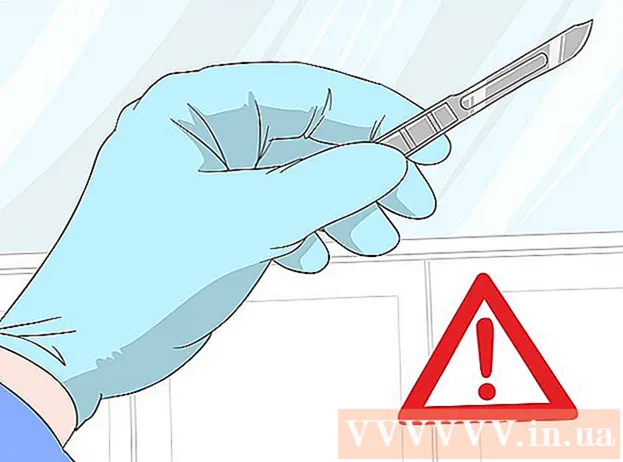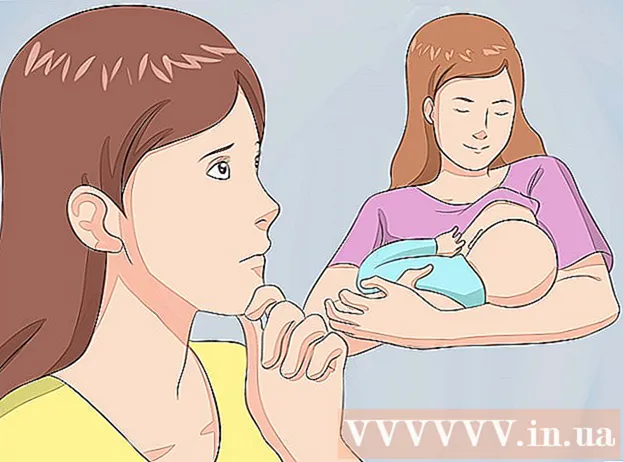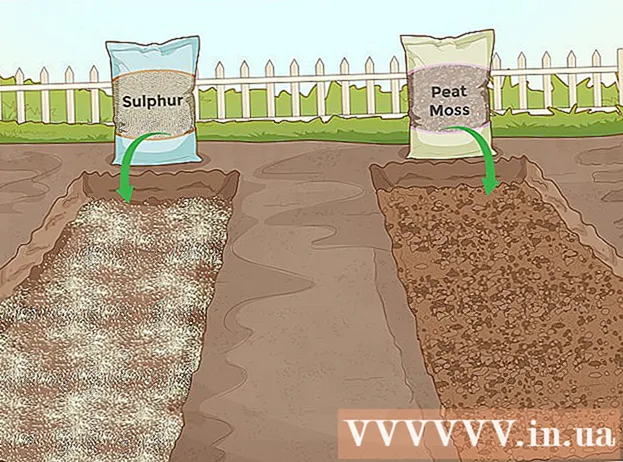Автор:
Louise Ward
Дата Створення:
8 Лютий 2021
Дата Оновлення:
1 Липня 2024

Зміст
Ця wikiHow вчить, як підключити Samsung Smart TV (Smart TV) до Інтернету, додавши пристрій до мережі Wi-Fi. Після підключення Smart TV до Wi-Fi можна використовувати пристрій для доступу лише до Інтернету, зокрема веб-додатків, потокових служб тощо.
Кроки
Частина 1 з 2: Підключіть телевізор Samsung до Wi-Fi
Увімкніть Samsung Smart TV. Натисніть кнопку живлення на пульті дистанційного керування або на телевізорі.
- Телевізори Samsung Smart мають кілька моделей. Цей метод працює для більшості останніх моделей, але телевізор може використовувати інше меню параметрів. Якщо вам важко знайти варіанти за цим методом, завантажте посібник для конкретної моделі за адресою https://www.samsung.com/us/support/downloads.

Натисніть кнопку Menu, Home або SmartHub на пульті дистанційного керування. З'явиться головне меню.
Вибирайте Загальні (Загальне).

Вибирайте Мережа (Мережа).
Вибирайте Відкрийте Налаштування мережі (Відкрити налаштування мережі) або Налаштування мережі (Налаштування мережі). Цей параметр меню залежить від моделі.

Виберіть тип підключення Бездротовий (Бездротова мережа). З'явиться список мереж Wi-Fi.- Якщо ви не бачите потрібну мережу, спробуйте перезапустити точку доступу Wi-Fi.
- Моделі Smart TV 2018 (NU7100, NU710D, NU7300 та NU730D) можуть підключатися лише до мережі Wi-Fi 2,4 ГГц. Якщо ви використовуєте одну з цих моделей, вона не зможе підключитися до мережі діапазону 5 ГГц. Моделі, починаючи з 2019 року, підтримують підключення як 5 ГГц, так і 2,4 ГГц.
Виберіть мережу Wi-Fi. Якщо Wi-Fi має пароль, з’явиться діалогове вікно з проханням ввести пароль.
Введіть пароль Wi-Fi та виберіть Готово (Здійснено). Телевізор Samsung Smart TV почне підключатися до мережі Wi-Fi.
Вибирайте в порядку коли з'являється повідомлення "Успішно". Після того, як телевізор підключений до Інтернету, ви можете почати користуватися послугами, які потребують з’єднання з Інтернетом. реклама
Частина 2 з 2: Усунення несправностей Wi-Fi
Вимкніть та знову ввімкніть Smart TV. Деякі моделі потрібно перезавантажити, щоб система набрала чинності.
Переконайтеся, що мережа Wi-Fi доступна і працює належним чином. Спробуйте підключити комп’ютер, телефон або планшет до тієї самої мережі, яку використовує Smart TV, щоб перевірити, чи працює мережа належним чином. Якщо ви не можете переглядати веб-сторінки, виникає проблема з маршрутизатором або постачальником послуг.
- Спробуйте перезапустити точку доступу / маршрутизатор Wi-Fi, оскільки це зазвичай є причиною проблеми.
- Якщо у вас виникають труднощі з доступом до мережі з усіма вашими пристроями, зверніться за допомогою до свого постачальника послуг.
Перевірте налаштування маршрутизатора Wi-Fi. Якщо на маршрутизаторі Wi-Fi налаштовано якийсь фільтр MAC, можливо, вам доведеться вручну додати MAC-адресу телевізора, щоб дозволити доступ до Інтернету. Ось як знайти MAC-адресу Smart TV:
- Відкрийте меню Налаштування (Налаштування) на телевізорі.
- Вибирайте Про цей телевізор (Про цей телевізор) або Зверніться до компанії Samsung (Зверніться до Samsung). Цей варіант залежить від моделі.
- Прокрутіть униз, щоб знайти MAC-адресу з 6 парами букв і цифр, розділеними дефісами (-).
Перемістіть точку бездротового доступу ближче до телевізора. Якщо мережа нормальна, але телевізор не може підключитися, можливо, це пов’язано з тим, що відстань між телевізором і бездротовою точкою доступу занадто велика. Якщо можливо, розмістіть два пристрої в одній кімнаті, одночасно розташуйте так, щоб телевізор і точка доступу до мережі не перешкоджали стінам або іншим меблям. Samsung рекомендує користувачам розміщувати маршрутизатор якомога ближче до Smart TV (максимум не більше 15 метрів).
- Якщо точку доступу не можна перемістити поблизу телевізора, спробуйте використовувати підсилювач Wi-Fi, щоб збільшити сигнал.
- У квартирі або квартирі навколишні пристрої можуть вплинути на роботу Wi-Fi. Відсуньте телевізор або маршрутизатор подалі від загальної стіни, щоб усунути проблему.
Використовуйте дротове підключення. Якщо мережа Wi-Fi не працює, ви можете підключити телевізор до маршрутизатора за допомогою кабелю Ethernet, виконавши:
- Підключіть один кінець кабелю до порту на задній або боковій панелі телевізора, а інший кінець підключіть до доступного порту LAN на точці доступу / маршрутизаторі.
- Натисніть кнопку Меню або Домашня сторінка на пульті дистанційного керування та виберіть Мережа.
- Вибирайте Налаштування мережі.
- Вибирайте Тип мережі (Тип мережі).
- Вибирайте Дротова (Дротова).
- Вибирайте Підключіться (Підключити).
Оновлення мікропрограми на телевізорі. Якщо проблема не у вашому інтернет-провайдері, можливо, вам доведеться оновити телевізор. Оскільки поточний телевізор не підключений до Інтернету, для завантаження оновлення потрібно використовувати комп’ютер із підключенням до мережі та USB.
- Перейдіть на сторінку https://www.samsung.com/us/support/downloads на своєму комп’ютері.
- Виберіть модель телевізора.
- Завантажте останнє оновлення мікропрограми на USB.
- Підключіть USB до телевізора.
- Натисніть кнопку головного екрана або меню на пульті дистанційного керування та виберіть підтримка (Підтримка).
- Вибирайте Оновлення програмного забезпечення (Оновлення програмного забезпечення) та виберіть Оновити зараз (Оновити зараз).
- Вибирайте USB та дотримуйтесь інструкцій на екрані, щоб застосувати оновлення.